NVIDIA安装程序失败显卡驱动安装失败怎么回事?
win10系统虽然发布了4年时间,但是还是有很多不完善的地方,比如win10系统更新显卡驱动的时候老是失败,这是win10的一大bug。下面,我就给大家介绍一下win10显卡驱动安装失败的解决方法
为什么会提示NVIDIA安装程序失败?
一般情况下,提示“Nvidia安装程序失败”基本是因为系统中的显卡驱动没有完整清除导致的,手动清除比较麻烦,因为可能注册表也可能存在,所以使用DDU是最方便快捷的方法,
使用光盘或于官方网站下载显卡驱动程序安装显示失败
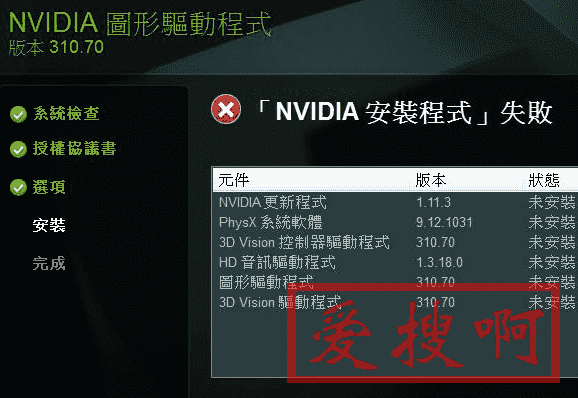
注意:请确认该显卡驱动程序版本支持目前所使用之操作系统
请在官方网站中下载该显卡的最新版本驱动程序并解压缩
1、在[计算机]点右键,选择[管理]
2、选择[设备管理器]并选择[显示适配器],然后现在显卡,右键选择属性
3、选择[驱动程序]并选择【卸载设备】
4、点击下方的卸载设备,勾选删除此设备的驱动程序软件复选框,点击卸载即可
5、然后重新更新显卡驱动程序
6、选择[浏览计算机上的驱动程序软件]

6、点击[浏览]并选择刚刚解压缩的文件夹后点选确定,点选[下一步]完成安装

7、成功安装完毕并重开机后可于设备管理器中得到显卡之正确型号
点击链接加入群聊三群:751529538
点击链接加入群聊二群:376877156
点击链接加入群聊【路由器交流群:622891808已满】
本站附件分享,如果附件失效,可以去找找看
饿了么红包

于2020-12-10发布



